Hårfjernelse er en af de mest udfordrende teknikker i Photoshop. Sværheden ligger i at fritlægge hårene fra baggrunden med deres fine strukturer. Disse er ikke altid skarpe på billedet, nogle gange virker de halvgennemsigtige og for tager baggrundens farve. De sædvanlige værktøjer til markering såsom lasso-værktøj, farveområdevalg osv. er desværre ikke egnede.
Til at fritlægge hår er der dog flere teknikker, der afhængigt af motivet (hårtype) og den videre anvendelse kan føre til et godt resultat. I denne første vejledning vil jeg præsentere fritlæggelse via kanaler. Denne teknik er optimal til billeder, hvor hårene skal fritlægges meget detaljeret og skarpt med en synlig forskel til baggrunden.
I mit eksempel slynger hårene sig igennem billedet. Formålet med denne teknik er at vise, hvordan jeg fritlægger næsten hver enkelt hår for at placere personen med hårmanken foran en ny baggrund.
Kilde til billede: Giorgio Gruizza @ Fotolia.com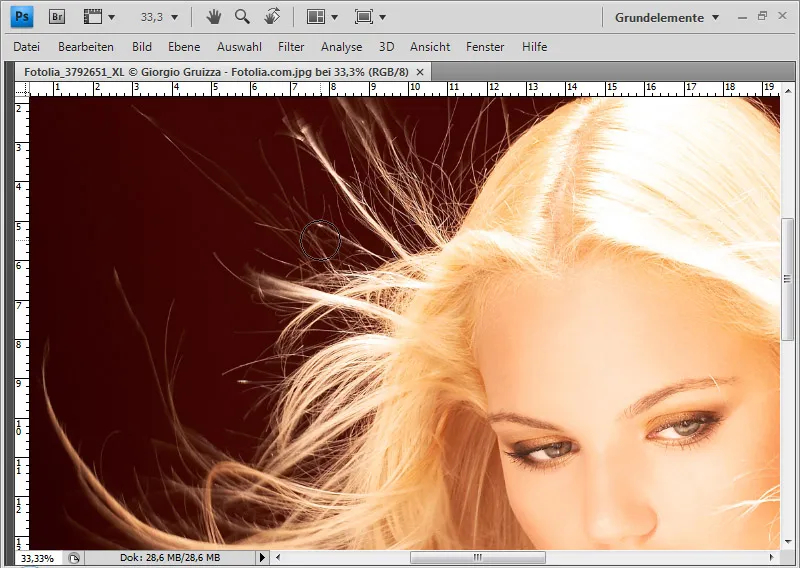
Trin 1: Oprettelse af valg fra kanal
Første skridt er at vælge en kanal, der egner sig til en maske. Kriteriet for kanalen er den højeste kontrast mellem hår og baggrund. I mit eksempel er det blå kanal. Her vises hårene hvide, og baggrunden vises i mørkt grå.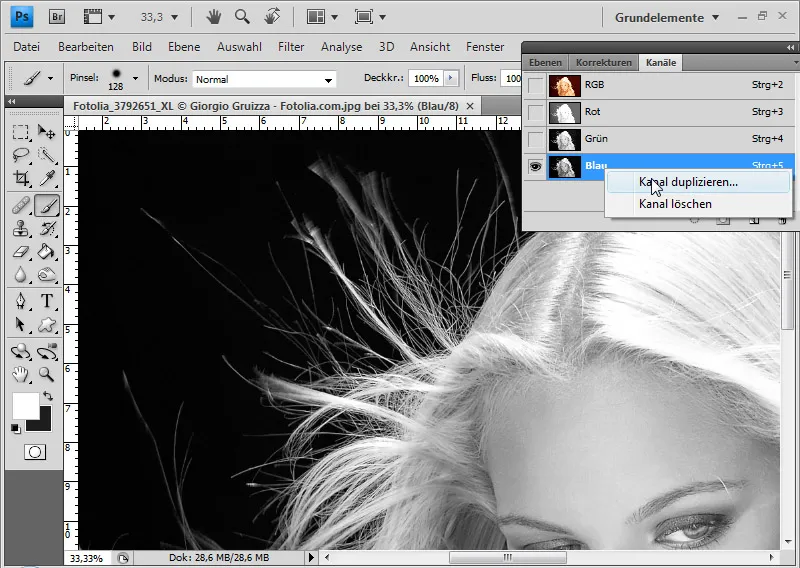
Jeg duplikerer blå kanal ved at højreklikke>dupliker kanal. Yderligere øges kontrasten på kanalduplikatet ved at gå ind i menu>Billede>Justeringer>Niveauer …
Derefter flytter jeg den venstre skydeknappen op til 10 og den højre skydeknappen ned til 30. Dette ændrer det meget mørke grå til ren sort, og hårene får en kraftigere lys farve.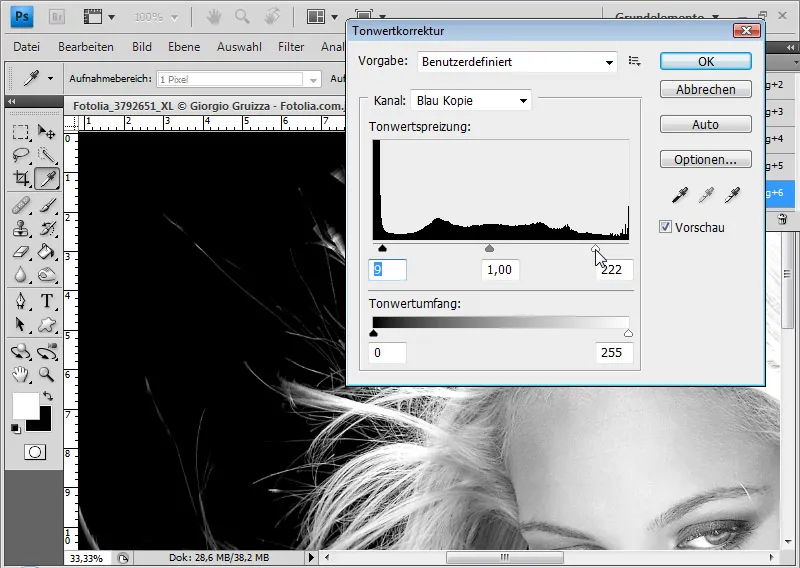
Jeg kunne have øget kontrasten på baggrundslaget allerede med en justeringslag eller kanalmixer, osv. Det vigtigste er, at kontrasten mellem hår og baggrund er meget stor.
For valget er det vigtigt, næsten kun sort og hvid er til stede. Med farvevælgeren kan jeg kontrollere sort og hvid. Jo gråere områderne, jo mere skal jeg bruge værktøjerne til at oplyse og nedtone.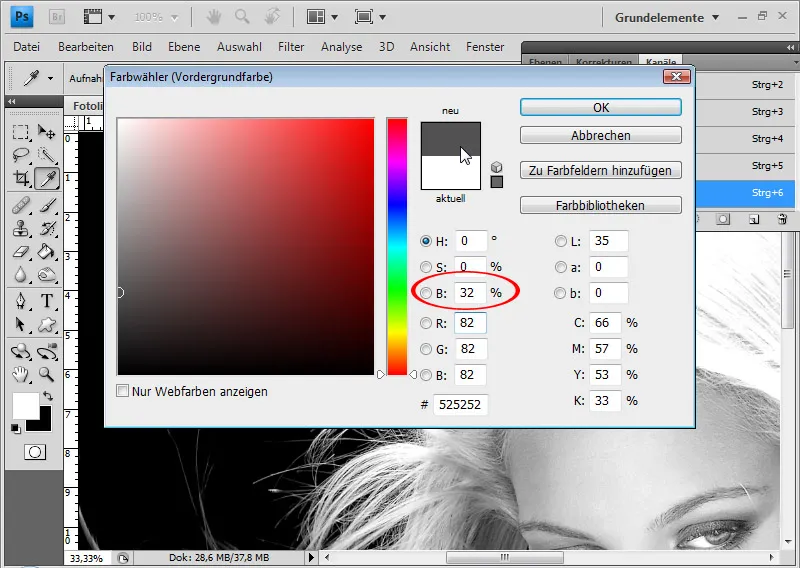
Jeg kan allerede farve hovedområdet med en hvid pensel.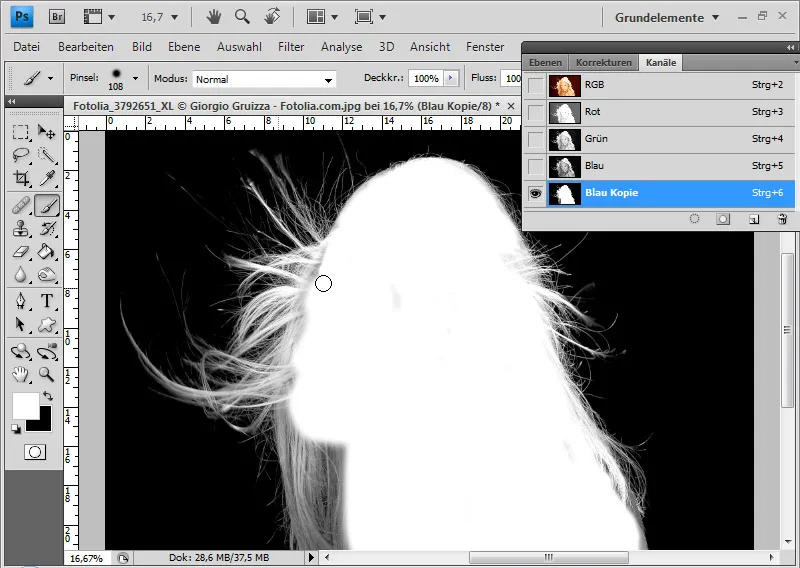
Jeg lyser de enkelte hår op med oplysningsværktøjet, så der dannes næsten rent hvidt. Indstillingerne foretages i lys området med en middel eksponeringsværdi.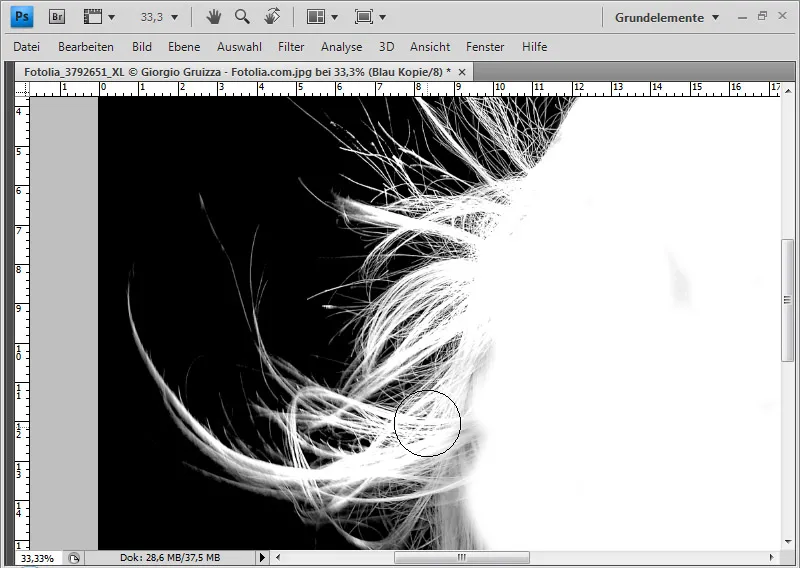
Hvis baggrunden ikke er sort endnu, kan jeg gøre dette med nedtoningsværktøjet med en eksponeringsværdi i det lave til middelområde i skygger. Især i hårområdet skal jeg være meget forsigtig for ikke at gøre hårene mørkere eller ødelægge dem. At oplyse og nedtone er det afgørende arbejde for at få valget til at lykkes. Afhængigt af hårets struktur og omfang skal jeg zoome ind til meget høje zoomniveauer for at opnå en ordentlig sort-hvid adskillelse mellem hår og baggrund.
Når den duplikerede kanal er færdig redigeret, klikker jeg med Ctrl+G og venstre musetast på kanalminiaturen. Det hvide indhold på kanalen vælges.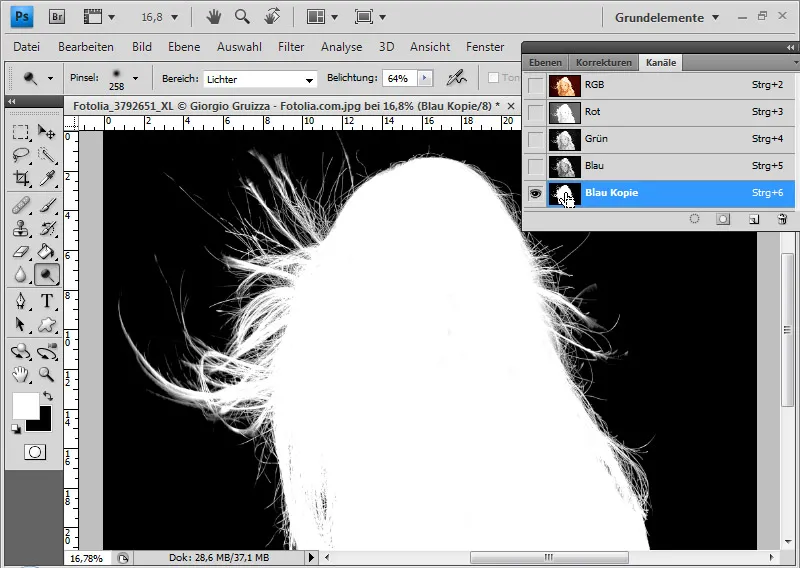
Derefter går jeg til lagpanelet, duplikerer baggrundslaget og tilføjer en lagmaske til dette.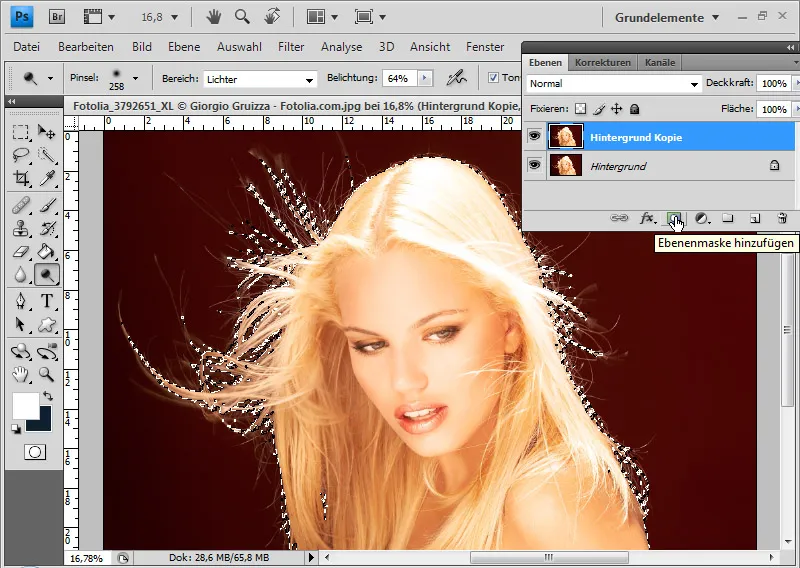
En lagmaske tager straks hensyn til det tidligere foretagne valg og viser resultatet. Bemærk: Det afhænger altid af hårfarve og baggrundsfarve, om håret bliver hvidt eller sort i kanalen. Den beskrevne teknik kan også anvendes omvendt, men jeg skal omvende valget og derefter tilføje lagmasken.
Trin 2: Fjerne farvekant
Jeg lægger en tekstur under mine fritlagte hår. Det kan tydeligt ses, at hårene har en rød farvekant. Dette er især et problem med blonde hår. Disse optager gerne baggrundens farve delvist på fotografier – hvilket sjældent gør fritlægningen lettere.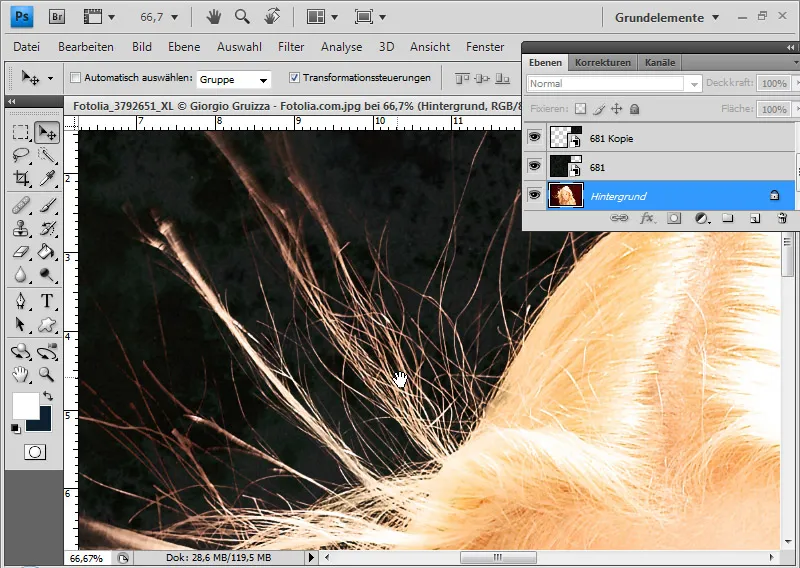
For at fjerne farvekanten har jeg to nærliggende muligheder. Enten farver jeg farvekanten i farven på den nye baggrund, eller jeg farver den i hårets naturlige farve, det vil sige blond. Den anden variant er bedre, fordi jeg så har mulighed for altid at vælge en anden baggrund uden at skulle redigere farvekanten igen.
Jeg tilføjer justeringslaget hue/saturation som en klipmaske til laget med de fritlagte hår. En klipmaske har til formål, at effekten af justeringslaget kun påvirker det tildelte lag. Klipmasken kan oprettes med Ctrl+Alt+G eller Alt og klik mellem begge lag eller via menuen >Lag>Opret klipmaske.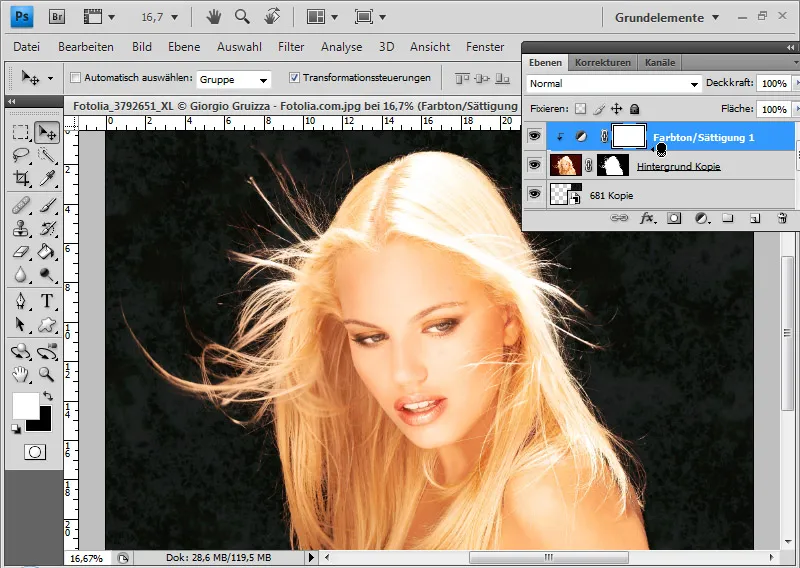
I indstillingslaget kan jeg nu enten vælge Standardtilstand eller målrette de røde toner. I begge tilstande kommer jeg til resultatet. Jeg flytter farvetonestregulatoren til en gul værdi og reducerer mætningen, så farven på de øvrige hår opnås.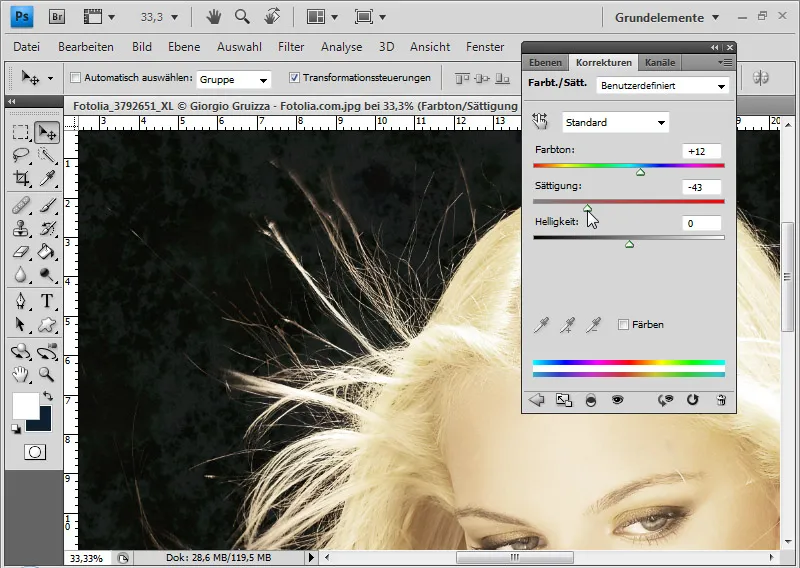
Jeg fylder fyldværktøjet i justeringslagets lagmaske med sort farve, så det er fuldt maskeret, og effekten skjules.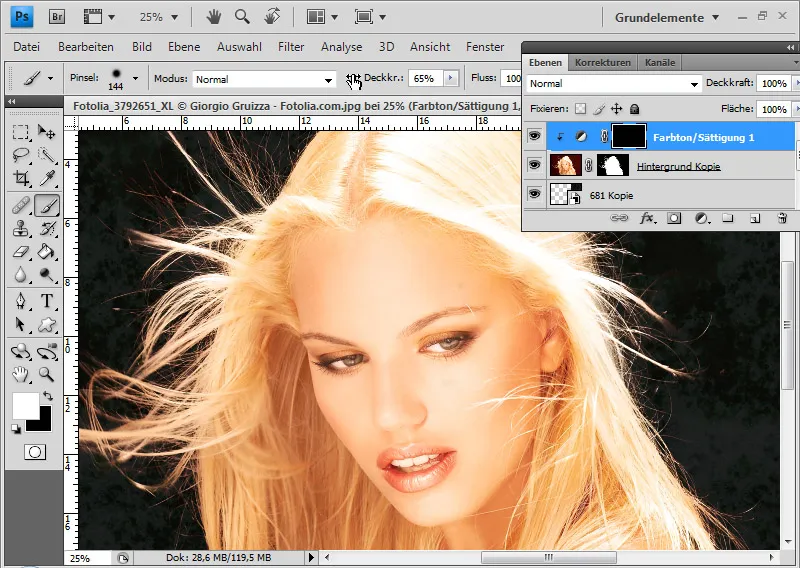
I det næste trin vælger jeg en blød hvid pensel med medium dækning og maler det område af håret, der indeholder farvekanten. Disse hår bliver blonde. Overgangene til hovedhåret kan jeg gøre mere jævne med endnu mindre dækning.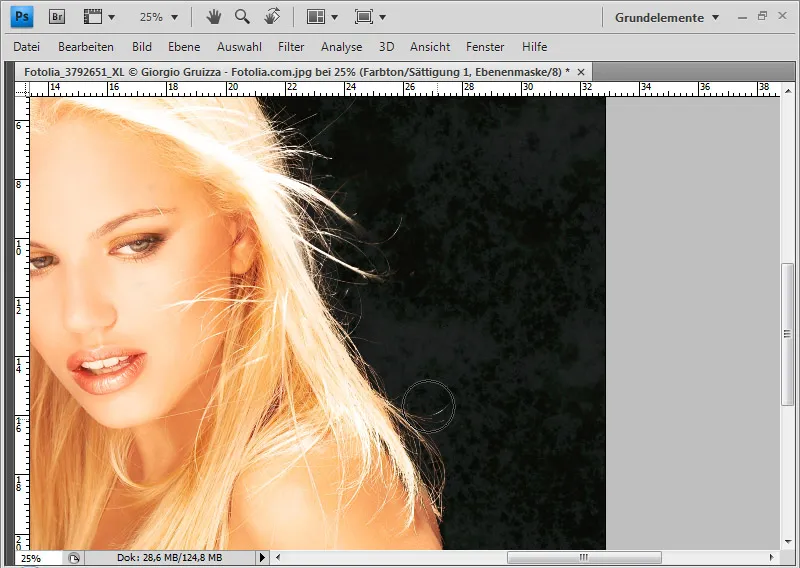
Ved at trykke på Alt og klikke på lagmasken kan jeg se, hvad jeg præcist har gjort for at vise effekten fra indstillingslaget igen.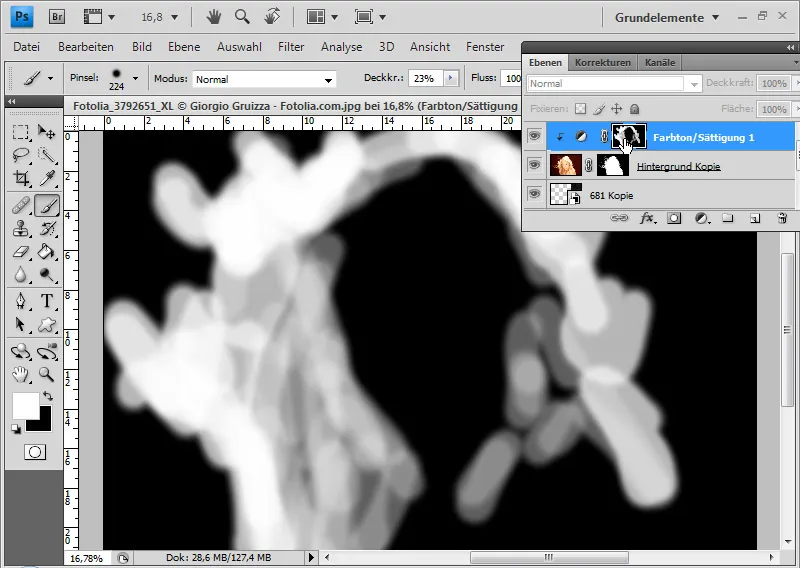
Håret er nu perfekt frigjort.

